1、如下所示,打开WPS文档,新建一横向的空白文档,保存为:镦粗叠料过程图。
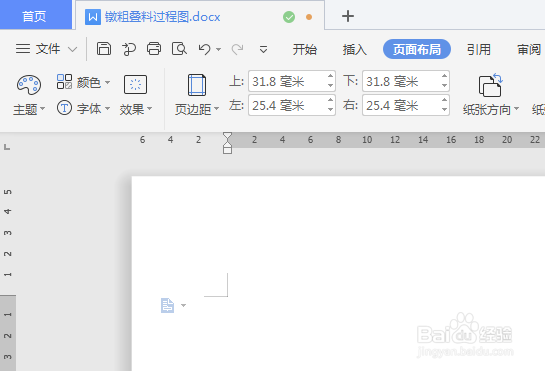
2、如下所示,在文档的左边中间插入一个圆角艏婊锬曛矩形,拉伸变成竖向的,选中一种现有的效果,添加文字为“叠料”,黑色艺术,字号30,分散对齐,文字方向为纵向,
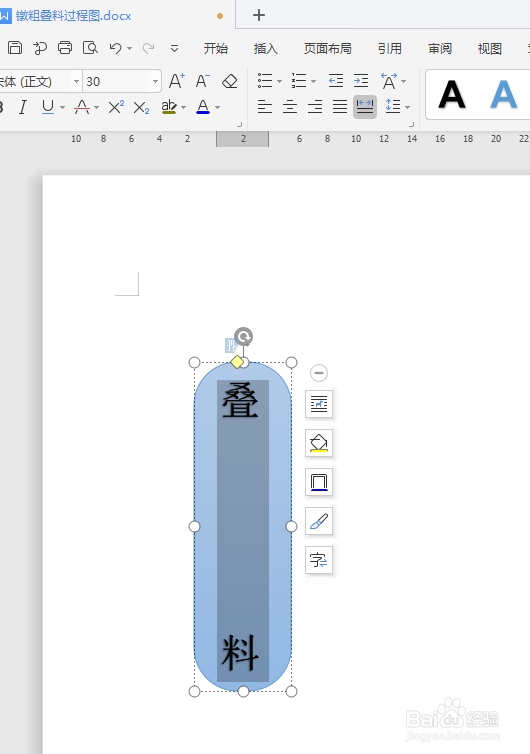
3、如下所示,复制粘贴矩形,水平向右摆放。
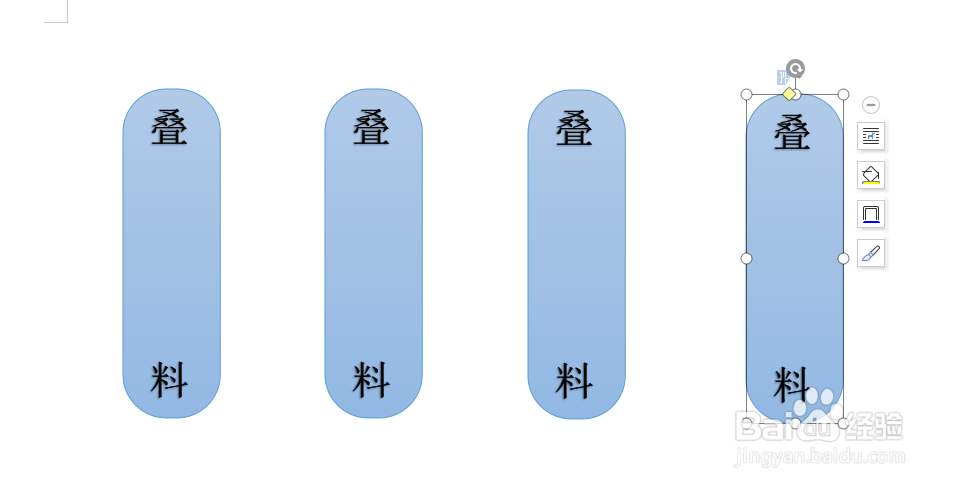
4、如下所示,修改每个图框中的文字,一个图丸泸尺鸢框一种步骤,从左往右看:叠料——第一次镦粗——翻转叠料——第二次镦粗。
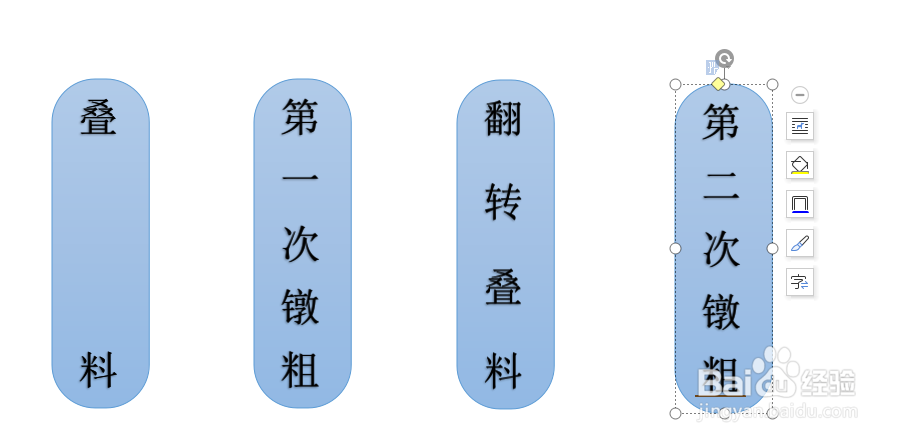
5、如下所示,插入一个空心的向右箭头,设置轮廓无,填充红色渐变,
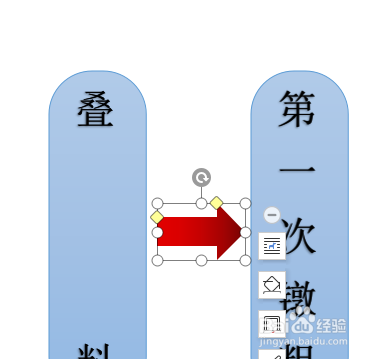
6、如下所示,复制粘贴红色空心的向右箭头,
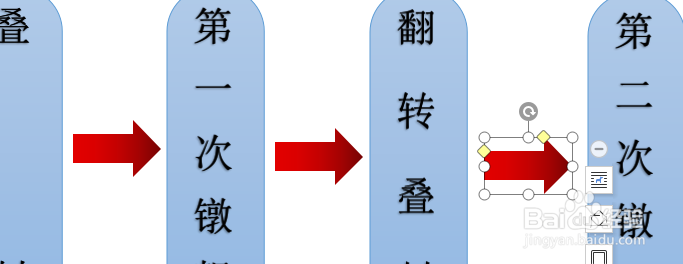
7、如下所示,复制粘贴一个圆角矩形,放置在下方,手动拉伸成横向的,换一种青色的渐变效果,修改文字“叠料镦粗过程”,蓝色倒影艺术效果,

8、如下所示,选中所有的图,点击组合,·~~~~~,至此,这个过程图就制作完成了。

